Hoe fout 0xc00d5212 op te lossen bij het afspelen van AVI-video

Onlangs ondervonden Windows 10-gebruikers foutcode 0xc00d5212 tijdens het afspelen van AVI-video op hun apparaten. Dit probleem kan optreden in beide standaardprogramma’s van Microsoft, zoals Windows Media Player of Movies & TV. Als u deze foutcode ontvangt, ontvangt u ook het volgende foutbericht:
Can’t play. This item was encoded in a format that’s not supported. [Error 0xc00d5212]
Wat veroorzaakt fout 0xc00d5212 bij het afspelen van AVI-video op een Windows-pc?
Meestal worden deze problemen veroorzaakt door verouderde videoadapters, niet-ondersteunde videocodecs of beschadigde audio-ingangen en -uitgangen. Wat het probleem in uw geval ook is, u kunt het oplossen door deze oplossingen te volgen:
- Videoadapters bijwerken
- Verwijder de installatie en installeer de audio-ingangen en -uitgangen opnieuw
- Mediabestandsindeling wijzigen
- Download/koop de juiste codec
- Gebruik VLC om AVI-video af te spelen
Foutcode 0xc00d5212 Oplossingen
Als u foutcode 0xc00d5212 tegenkomt tijdens het afspelen van AVI-video, probeer dan de onderstaande oplossingen één voor één.
1] Beeldschermadapters bijwerken
Defecte videoadapters zijn de belangrijkste oorzaak van videoproblemen in Windows 11/10. Daarom raden we aan om alle stuurprogramma’s in het gedeelte “Videoadapters” bij te werken. Hier leest u hoe u de beeldschermadapter op een Windows-pc kunt vinden en bijwerken −
- Druk op de Windows-toets en X om het powermenu te openen.
- Selecteer de optie – Apparaatbeheer.
- Klik op het scherm dat verschijnt om het gedeelte Beeldschermadapters uit te vouwen.
- Klik met de rechtermuisknop op het stuurprogramma daarin en klik op Stuurprogramma bijwerken.
- U krijgt twee opties om uit te kiezen, kies de eerste, d.w.z. “Automatisch zoeken naar stuurprogramma’s”.
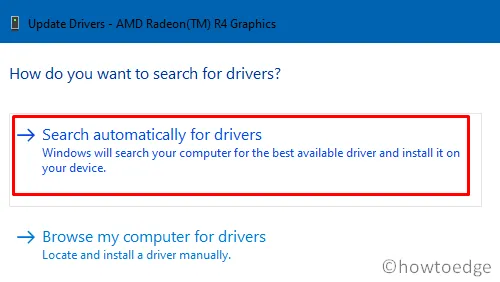
- Het systeem controleert vervolgens of er updates in behandeling zijn voor het betreffende stuurprogramma.
- Als het een dergelijke update vindt, wordt deze automatisch geïnstalleerd.
Opmerking . Werk net als in het vorige geval alle stuurprogramma’s bij die aanwezig zijn in de “Geluids-, video- en gamecontrollers”.
- Start daarna uw computer opnieuw op om de aangebrachte wijzigingen op te slaan.
2] Verwijder de audio-ingangen en -uitgangen en installeer ze opnieuw.
Het hebben van verouderde audio-ingangen en -uitgangen kan ook fouten veroorzaken zoals 0xc00d5212 in Windows 10. Daarom moet u deze stuurprogramma’s eerst verwijderen, de beschikbare updates handmatig downloaden en ze op uw computer installeren. Lees hiervoor de onderstaande gids −
- Open eerst Apparaatbeheer.
- Klik om het gedeelte Audio-ingangen en -uitgangen uit te vouwen.
- Klik met de rechtermuisknop op het stuurprogramma dat erin zit en klik op ” Apparaat verwijderen “.
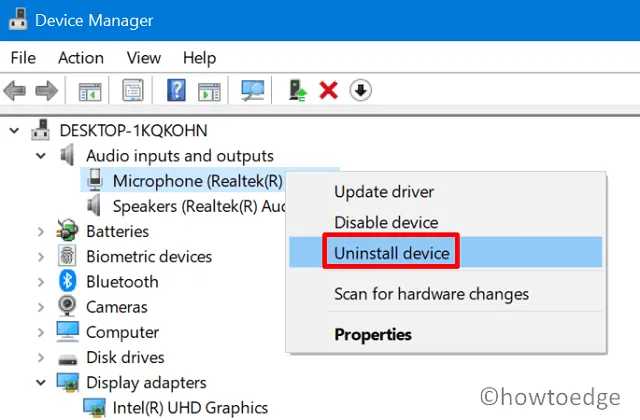
- Volg dezelfde stappen voor alle andere stuurprogramma’s.
- Nadat u alle audio-ingangen en -uitgangen hebt verwijderd, start u uw computer opnieuw op .
- Verwijderde worden automatisch opnieuw geïnstalleerd.
- Bezoek vervolgens de website van de fabrikant en kijk of er een update beschikbaar is aan hun kant.
- Als u updates voor audio-ingangen en -uitgangen vindt, downloadt u ze daar ook.
Installeer het gedownloade installatiebestand handmatig
Nu u de bovenstaande adapters eenmaal van uw computer hebt verwijderd, volgt u deze stappen:
- Start Apparaatbeheer opnieuw.
- Klik in het gedeelte Audio-ingangen en -uitgangen met de rechtermuisknop op het specifieke item waarvoor u de update hebt gedownload en klik op Stuurprogramma bijwerken.
- Zorg er deze keer echter voor dat u de optie “Zoek op mijn computer naar stuurprogramma’s” selecteert.
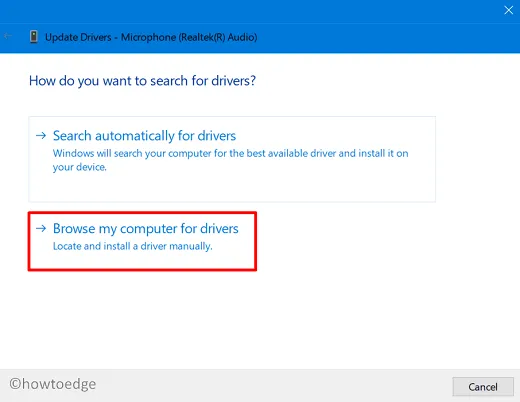
- Zoek het pad waar u het installatiebestand hebt gedownload.
- Selecteer het en laat het systeem het correct voor u installeren op uw apparaat.
Tip – probeer DriverFix
Als u na het uitvoeren van de bovenstaande reparaties geen stuurprogramma-updates hebt ontvangen, moet u DriverFix proberen . Kortom, het is een tool van derden die automatisch verouderde stuurprogramma’s kan vinden en repareren. Probeer deze tool als u deze AVI-video-afspeelfout op Windows 11/10 pc niet kunt omzeilen.
3] Wijzig mediabestandsindeling
Soms verschijnt de 0xc00d5212-fout omdat u een bestand wilt afspelen dat niet goed wordt ondersteund door de videospeler die u gebruikt. Dus om dit probleem op te lossen, kunt u het huidige bestandsformaat converteren naar een formaat dat door uw mediaspeler wordt ondersteund.
Er zijn veel tools online beschikbaar waarmee u eenvoudig de bestandsextensie kunt wijzigen. Of probeer een andere speler zoals VLC , KMPlayer enz.
4] Download/koop de juiste codec
Om bepaalde bestandsindelingen af te spelen, bieden alle grote videospelers de mogelijkheid om de vereiste codec van hun officiële website te downloaden. U kunt hetzelfde gratis of tegen een kleine vergoeding krijgen. Kies de optie die het beste bij je past.
5] Gebruik VLC om video’s in AVI-indeling af te spelen.
Als je AVI-video nog steeds niet kunt afspelen vanwege fout 0xc00d5212, probeer dan dezelfde video via VLC uit te voeren. VideoLan is een geweldige speler aller tijden en ondersteunt een breed scala aan mediabestandsformaten. Het beste van deze software is dat het een open source-project is dat altijd gratis zal blijven voor alle gebruikers.
Als het probleem zich ook voordoet bij het afspelen van media in VLC, moet er een complex probleem op uw apparaat zijn en kunt u beter een schone installatie van Windows 10 uitvoeren. Als u dit probleem op Windows 11 tegenkomt, volgt u deze handleiding om te leren hoe u “schoon installeren van Windows 11.
Bron: Howtoedge



Geef een reactie